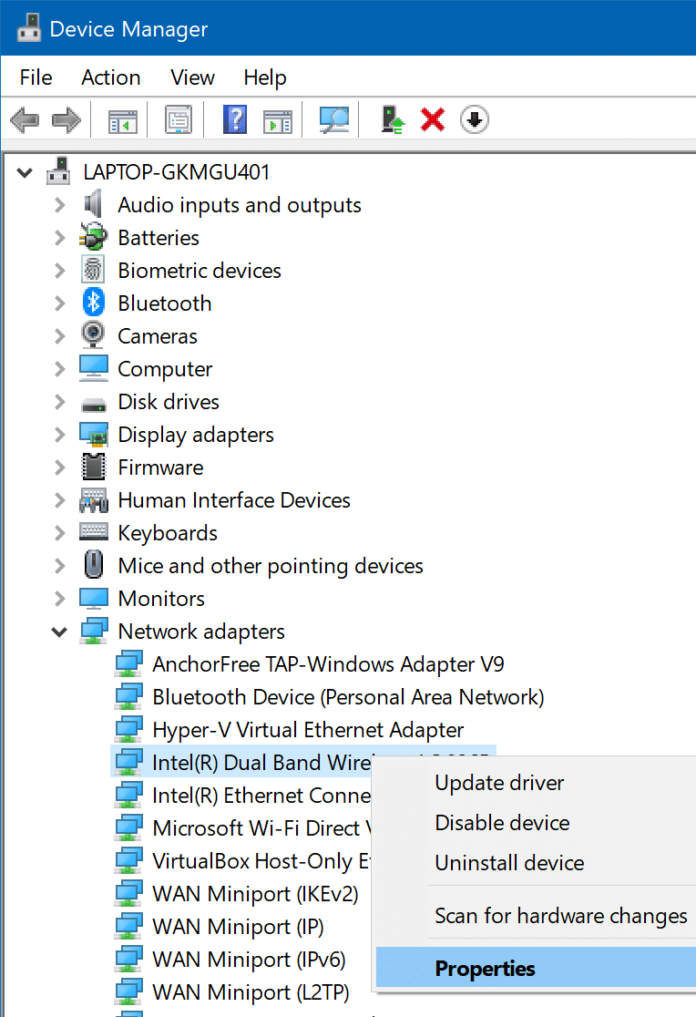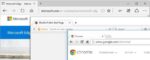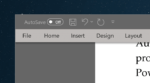Normalmente, quando você liga o computador, o Windows 10 se conecta automaticamente à sua rede Wi-Fi padrão. No entanto, às vezes, o Windows 10 pode não se conectar automaticamente à sua rede Wi-Fi, mesmo que você tenha configurado o Windows 10 para se conectar automaticamente a uma rede Wi-Fi específica.
Eu estava enfrentando esse problema no meu computador com o Windows 10 versão 1903. Depois de muitas tentativas e erros, consegui corrigir o problema.
Se o seu PC com Windows 10 também não conseguir se conectar automaticamente a uma rede Wi-Fi, você pode experimentar as dicas de solução de problemas abaixo para resolver o problema.
Verifique se o adaptador Wi-Fi está sendo desligado para economizar energia
Há uma disposição para desligar automaticamente o adaptador Wi-Fi quando o Windows 10 estiver ocioso por algum tempo. Isso geralmente impede que o Windows 10 se conecte automaticamente à rede Wi-Fi ao ligar o PC. Aqui está como corrigi-lo:
Passo 1: Clique com o botão direito no botão Iniciar na barra de tarefas e, em seguida, clique no botão Gerenciador de Dispositivos opção para abrir a janela do Gerenciador de dispositivos.
Passo 2: Aqui, expanda o Adaptadores de rede árvore. Aqui, clique com o botão direito na entrada do seu adaptador Wi-Fi e clique em Propriedades. A entrada do adaptador geralmente inclui Adaptador sem fio ou CA sem fio em seu nome. Se você está tendo problemas para descobrir qual é o seu adaptador Wi-Fi, consulte o manual do seu computador ou a folha de especificações.

Etapa 3: Mude para o Gerenciamento de energia aba. Desmarque o Permitir que o computador desligue este dispositivo para economizar energia opção. Clique no OK botão.

Reinicie seu computador.
Desativar o adaptador virtual Microsoft Wi-Fi Direct
Passo 1: Abra o Gerenciador de Dispositivos. Expanda a árvore Rede.
Passo 2: Localize o Adaptador Virtual Wi-Fi Direct da Microsoft entrada. Se você não conseguir ver um, clique no menu Exibir e selecione a opção Mostrar dispositivos ocultos para ver a entrada do Adaptador virtual Microsoft Wi-Fi Direct.

Etapa 3: Clique com o botão direito na entrada do Adaptador Virtual Microsoft Wi-Fi Direct e clique no botão Desativar opção. Se você tiver várias entradas do Adaptador Virtual Microsoft Wi-Fi Direct, clique com o botão direito do mouse em todas elas e clique na opção Desativar.

Reinicie o computador uma vez.
Reinstale o driver Wi-Fi
Se as duas primeiras soluções não resolveram o problema, a reinstalação do driver Wi-Fi deve resolver o problema. Consulte nosso guia sobre como reinstalar o driver Wi-Fi no Windows 10 para obter instruções passo a passo.
Esqueça e adicione a rede Wi-Fi
Esquecer e adicionar a rede Wi-Fi novamente parece estar corrigindo o problema para muitos usuários. Aqui está como fazer isso.
Passo 1: Vamos para Configurações > Rede e Internet > Wi-fi. Clique no Gerenciar redes conhecidas link para visualizar todos os perfis de rede Wi-Fi salvos em seu PC.

Passo 2: Selecione uma rede Wi-Fi clicando nela para ver o botão Esquecer oculto. Clique no Esqueço botão para excluir o perfil Wi-Fi do seu PC.

Etapa 3: Clique no ícone Wi-Fi/rede na barra de tarefas, clique na rede Wi-Fi à qual você deseja se conectar automaticamente, selecione Conectar automaticamente opção e, em seguida, clique no botão Conectar botão. Digite a senha do Wi-Fi quando for solicitado.


Hashtags: #Correção #Windows #não #conecta #automaticamente #WiFi
FONTE
Nota: Este conteúdo foi traduzido do Inglês para português (auto)
Pode conter erros de tradução
Olá, se tiver algum erro de tradução (AUTO), falta de link para download etc…
Veja na FONTE até ser revisado o conteúdo.
Status (Ok Até agora)
Se tiver algum erro coloque nos comentários